Es probable que te hayas percatado que algunos archivos no es posible descargarlos cuando el navegador puede abrirlos, para ello hay que forzar la descarga mediante un sencillo código HTML:
Opción 1: Usando un elemento <a> con el atributo download
Para forzar la descarga de un archivo en HTML, puedes utilizar el atributo download en un elemento <a>
En este ejemplo, debes reemplazar "ruta_del_archivo/archivo.zip" con la ubicación real de tu archivo y "nombre_del_archivo.zip" con el nombre deseado para el archivo descargado.
Ejemplo 1:
<p style="text-align: center;"><span style="color: #ccffe6;"><strong><a style="color: #0cd0b4;" href="https://misdescargas.com/card/miarchivo.vcf" download="Blog_Ariapsa_México">Guardar archivo</a></strong></span></p>
Ejemplo 2:
<a href="ruta_del_archivo/archivo.zip" download="nombre_del_archivo.zip">Descargar Archivo</a>
Opción 2: Usando JavaScript y el método Blob
En este ejemplo, el archivo se genera mediante JavaScript y se utiliza el elemento <a> para simular un clic en él y forzar la descarga.
Recuerda personalizar la ruta, el nombre del archivo y el contenido según tus necesidades específicas.
<button id="descargar">Descargar Archivo</button>
<script>
document.getElementById('descargar').addEventListener('click', function() {
// Contenido del archivo (puede ser texto, bytes, etc.)
var contenido = "Este es el contenido del archivo.";// Crear un objeto Blob con el contenido
var blob = new Blob([contenido], { type: 'application/octet-stream' });// Crear una URL para el objeto Blob
var url = URL.createObjectURL(blob);// Crear un enlace para descargar el archivo
var a = document.createElement('a');
a.href = url;
a.download = 'nombre_del_archivo.txt'; // Nombre del archivo a descargar
document.body.appendChild(a);// Simular un clic en el enlace para iniciar la descarga
a.click();// Liberar la URL del objeto Blob
URL.revokeObjectURL(url);
});
</script>